
Acest software va repara erorile obișnuite ale computerului, vă va proteja de pierderea fișierelor, malware, defecțiuni hardware și vă va optimiza computerul pentru performanțe maxime. Remediați problemele PC și eliminați virușii acum în 3 pași simpli:
- Descărcați Restoro PC Repair Tool care vine cu tehnologii brevetate (brevet disponibil Aici).
- Clic Incepe scanarea pentru a găsi probleme cu Windows care ar putea cauza probleme PC.
- Clic Repara tot pentru a remedia problemele care afectează securitatea și performanța computerului
- Restoro a fost descărcat de 0 cititori luna aceasta.
Windows Server Manager este un fel de ghișeu unic care permite personalului IT să păstreze o filă pe toate serverele găzduite într-o rețea. Managerul IT - sau oricine are orice altă denumire care supraveghează instrumentul Server Manager - are capacitatea de a gestiona rolurile serverului fără a avea acces fizic la servere.
În mod similar, persoana poate face modificări de configurare atât la serverele locale, cât și la cele de la distanță prin intermediul instrumentului Server Manager însuși. Mai întâi introdus cu Windows Server 2008, Server Manager este o caracteristică destul de robustă, dar utilă, care își desfășoară activitatea într-un mod frumos.
Din păcate, lucrurile pot și adesea se strică chiar și cu cele mai bine concepute instrumente și același lucru este valabil și pentru Windows Server Manager. Acestea fiind spuse, readucerea lucrurilor pe drumul cel bun este, de asemenea, o simplă corvoadă pe care o poate face aproape orice persoană.
REPARARE: Windows Server Manager nu a reușit să se deschidă
1. Rulați comanda DSIM RestoreHealth
- Lansa Prompt de comandă. Cel mai simplu mod de a face acest lucru este să tastați cmd în Caseta de căutare Cortana și selectând din rezultatul căutării afișat.
- În Prompt de comandă fereastră, tastați următoarea comandă - DISM.exe / Online / Cleanup-image / Restorehealth
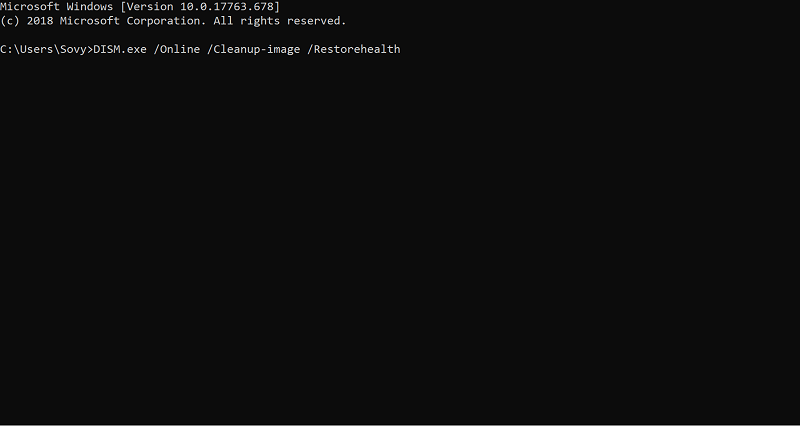
- presa introduce pentru ca procesul să înceapă.
- Folosind comanda SFC ScanNow:
- Lansa Prompt de comandă fereastră ca înainte.
- Tastați următoarea comandă sfc / scannow

- presa introduce. Aceasta va iniția procesul și ar putea dura câteva minute înainte ca acesta să fie finalizat.
- Utilizarea StartComponentCleanup:
- În timp ce sunteți încă în Prompt de comandă fereastră, tastați următoarea comandă - dism / online / cleanup-image / startcomponentcleanup.
- presa introduce și așteptați până la finalizarea procesului.
2. Ștergeți manual fișierul user.config

- Navigați la următorul fișier din Folderul C. sau orice semn pe care l-ați folosit pentru a identifica folderul rădăcină în PC -
C: \ Users \ YourUserName \ AppData \ Local \ Microsoft_Corporation \ ServerManager.exe_StrongName_m3xk0k0ucj0oj3ai2hibnhnv4xobnimj10.0.0.0user.config - Ștergeți fișierul user.config fişier.
- Repornire Manager server. Aceasta recreează fișierul.
- Aceasta va aborda, de asemenea, orice problemă a fișierului care a fost deteriorat și astfel.
3. Modificări de revenire

- Acest lucru este aplicabil dacă nu puteți începe Manager server abia recent și că lucrurile au funcționat bine înainte de asta.
- În acest caz, asigurați-vă că nu există conflicte software.
- Unii au raportat probleme cu driver grafic.
- Daca ai actualizat ta driver grafic recent, reveniți la modificări fie prin Restaurarea sistemului sau dezinstalați driverul.
- Încercați să reporniți Manager server.
4. Actualizați Windows
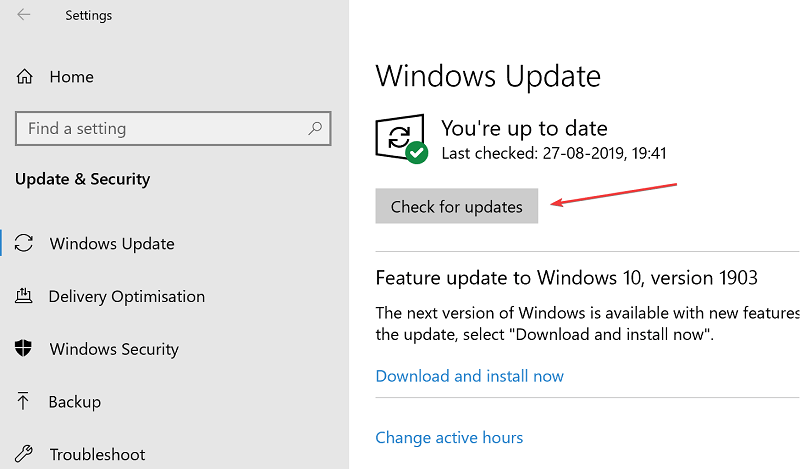
- Click pe start > Setări > Actualizare și securitate.
- În Windows Update pagina, faceți clic pe Verifică pentru actualizări pentru a vedea dacă există actualizări disponibile.
- Asigurați-vă că descărcați și instalați dacă există.
- Este extrem de important să aveți toate cele mai recente actualizări instalate, inclusiv cele mai recente .Net componente toate acestea asigurând buna funcționare a serverului.
- De asemenea, asigurați-vă că descărcați cea mai recentă versiune Instrument de administrare a serverului la distanță pentru Windows 10versiune tu alergi.
Pașii de mai sus ar trebui să ajute la rezolvarea situației în care Windows Server Manager nu se deschide.
Între timp, iată câteva linkuri conexe pe care le puteți naviga:
- Windows Server: Cum se activează TLS cu ușurință
- Cele mai bune soluții antivirus pentru Windows Server
 Încă aveți probleme?Remediați-le cu acest instrument:
Încă aveți probleme?Remediați-le cu acest instrument:
- Descărcați acest instrument de reparare a computerului evaluat excelent pe TrustPilot.com (descărcarea începe de pe această pagină).
- Clic Incepe scanarea pentru a găsi probleme cu Windows care ar putea cauza probleme PC.
- Clic Repara tot pentru a remedia problemele cu tehnologiile brevetate (Reducere exclusivă pentru cititorii noștri).
Restoro a fost descărcat de 0 cititori luna aceasta.


